Все способы:
Способ 1: Загрузки браузера
Файлы, скачанные с помощью браузера для Android, обычно можно посмотреть через функции самого обозревателя. Например, в Яндекс Браузере делается это в несколько простых шагов:
- Запустите обозреватель и перейдите в главное меню, выбрав значок в виде трех полосок. На появившейся панели тапните по кнопке «Загрузки».
- Отобразится список всех скачанных файлов. В этом браузере их можно отсортировать по типу, выбрав соответствующую вкладку наверху.
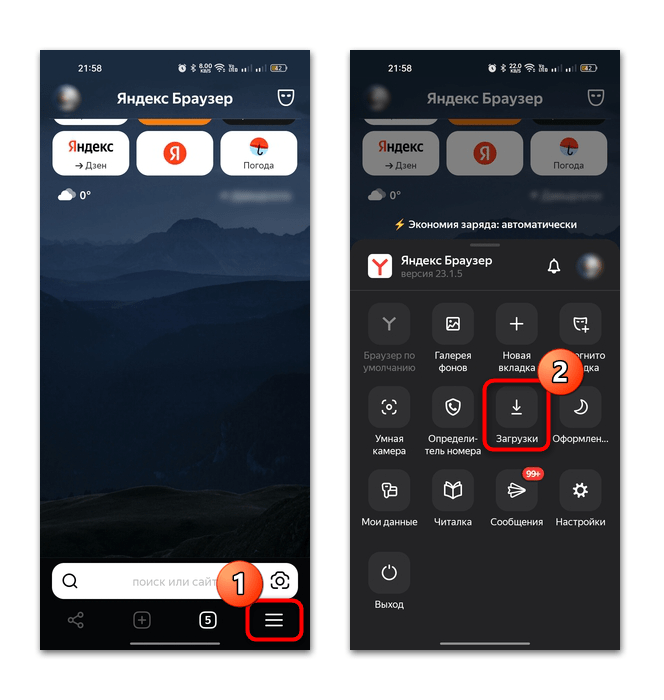
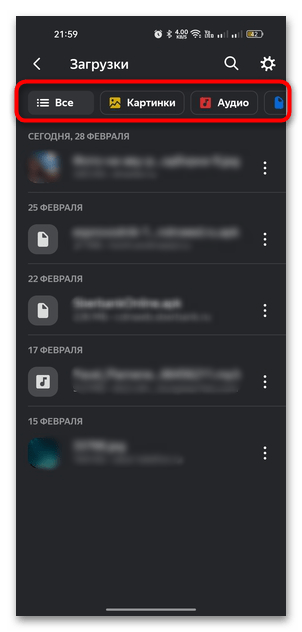
Просмотреть скачанный файл можно через любое приложение, установленное на устройстве. Для этого достаточно тапнуть по названию или вызвать дополнительное меню через три точки и выбрать пункт «Открыть в».
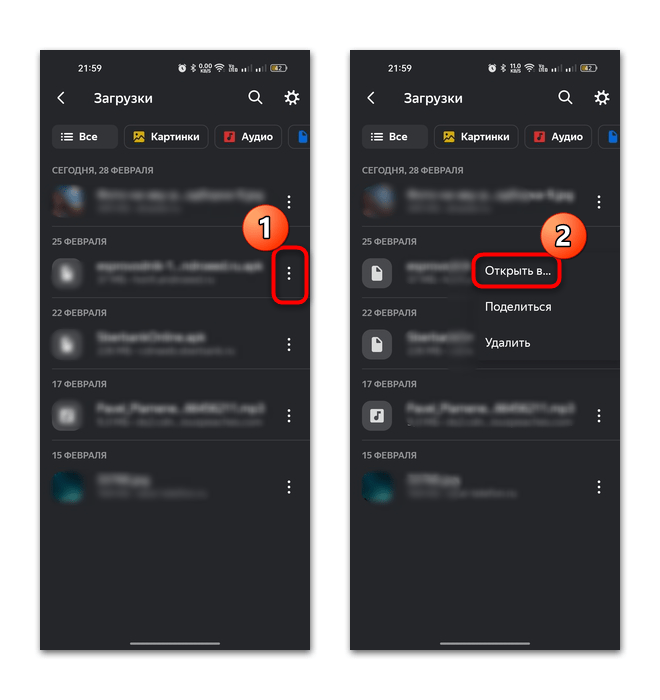
Способ 2: Предустановленный проводник
В большинстве моделей устройств Android предустановлен файловый менеджер, который располагает отдельным разделом с загрузками. Здесь можно посмотреть все файлы, скачанные из интернета. Функция всегда реализована по-разному и зависит от версии ОС и оболочки.
- Найдите в главном меню приложение с названием «Мои файлы», «Проводник» или «Файлы» и запустите его. В нем должен быть раздел «Загрузки».
- В некоторых версиях есть отдельный блок с источниками скачивания. При этом загрузки могут быть не только из браузера, но и из различных приложений, в частности мессенджеров, которые сохраняют файлы в «Галерею» после просмотра.
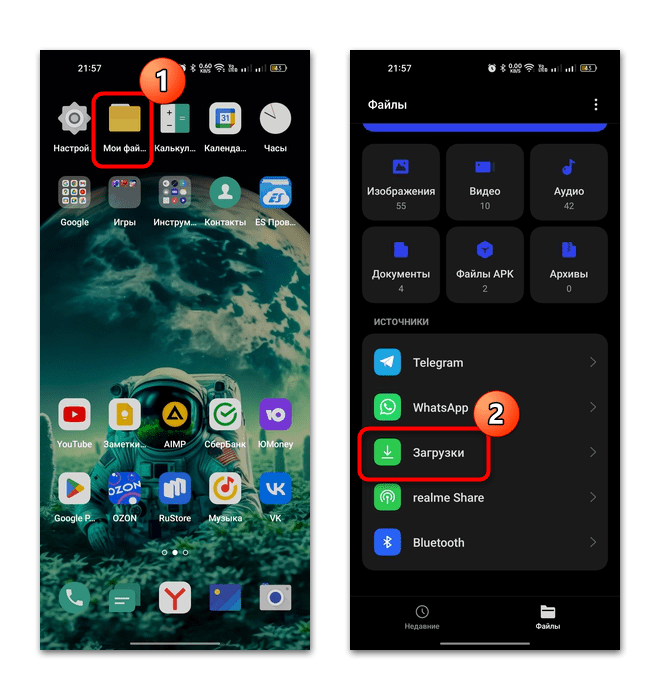
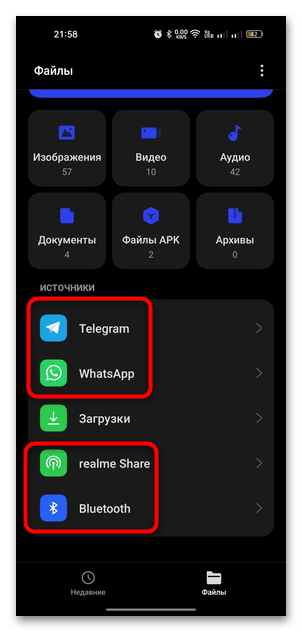
Также посмотреть скачанные данные, если загрузка была недавно, предлагается в разделе, который может называться «Недавние».
Способ 3: Сторонний файловый менеджер
Если штатное средство не подходит, можете воспользоваться любым файловым менеджером от сторонних разработчиков. Для удобства желательно выбирать как раз такой, где есть отдельный раздел с загрузками, иначе в установке стороннего решения нет никакого смысла. У нас на сайте есть обзор наиболее популярных и функциональных приложений.
Подробнее: Файловые менеджеры для Android
На примере Total Commander разберем способы, как можно посмотреть загрузки в Андроид:
- Все данные на главном экране разделены по категориям. Есть и «Загрузки», где находятся скачанные данные из браузера.
- Чтобы найти папку с загрузками, перейдите во внутреннее хранилище, затем отыщите папку «Download».
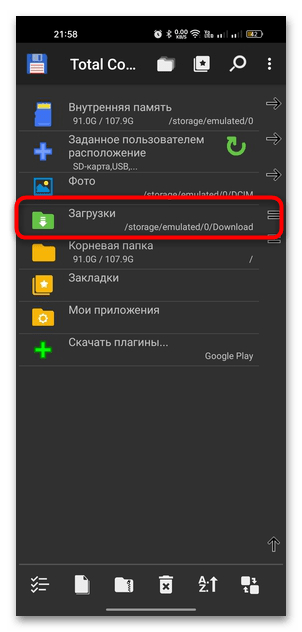
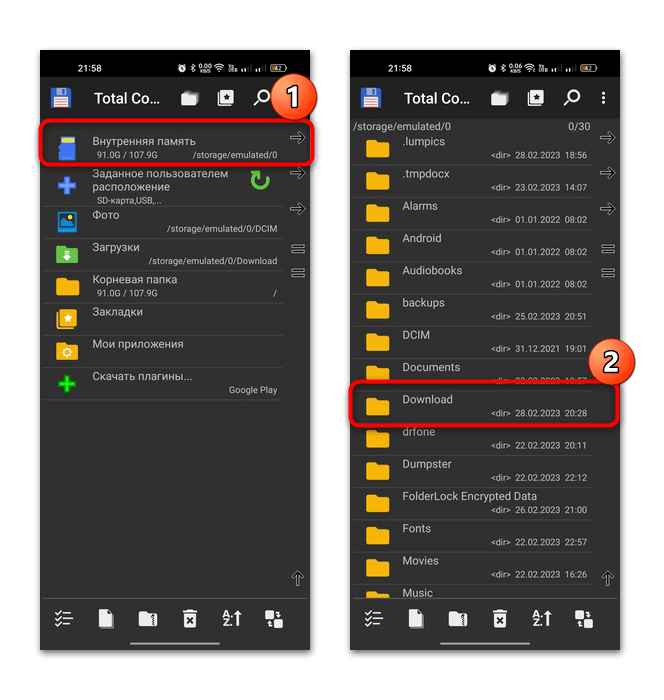
Алгоритм действий в большинстве файловых менеджеров схож. Если изначально не предусмотрен раздел с загрузками в главном окне, то попробуйте отыскать данные через встроенный проводник.
 Наша группа в TelegramПолезные советы и помощь
Наша группа в TelegramПолезные советы и помощь
 lumpics.ru
lumpics.ru



Задайте вопрос или оставьте свое мнение